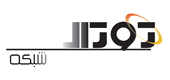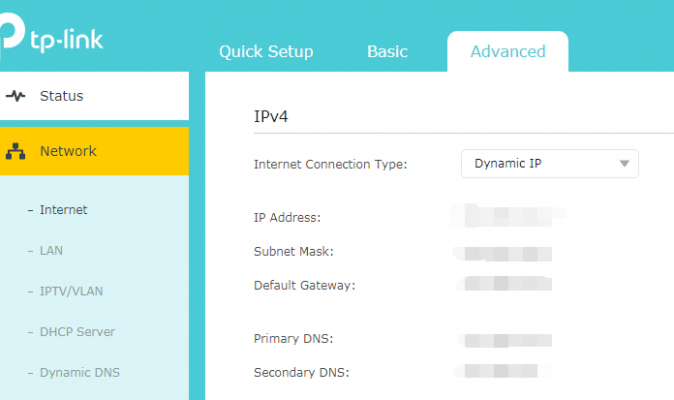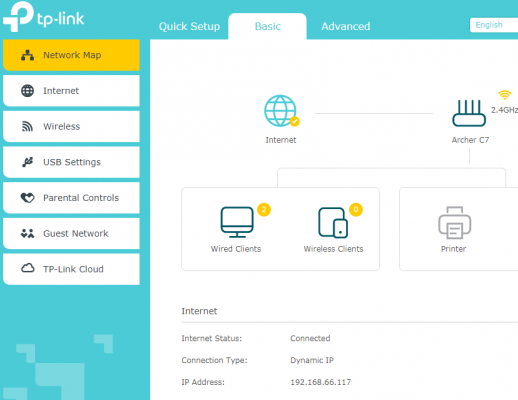نحوه اتصال روتر TP-Link Archer برای مودم کابلی

چگونه روتر TP-Link Archer را به شکلی نصب کنم تا با یک مودم کابلی کار کند؟
توجه:
اگر شما یک مودم DSL تی پی لینک دارید و ISP شما آدرس آیپی Dynamic را فراهم میکند،برای اتصال روتر TP-Link Archer لطفا اینجا کلیک کنید.
اگر شما یک مودم DSL تی پی لینک دارید و ISP شما آدرس آیپی static را فراهم میکند، برای اتصال روتر TP-Link Archer لطفا اینجا کلیک کنید.
اگر شما یک مودم DSL دارید و میخواهید مستقیما از طریق مودم در کامپیوتر به اینترنت دسترسی داشته باشید، لطفا اینجا کلیک کنید.
آماده سازی پیشرفته:
لطفا برای اتصال سخت افزار به QIG موجود در بسته مراجعه کنید.
توجه: اطمینان حاصل کنید که میتوانید با یک اتصال مستقیم از کامپیوتر اصلی به مودم کابلی به اینترنت دسترسی داشته باشید. اگر این اتصال مستقیم کار نکرد، با فراهم کننده خدمات اینترنت خود تماس بگیرید.
اگر شما قادر نیستید به اینترنت دسترسی داشته باشید، لطفا مراحل زیر را دنبال كنيد:
در اینجا از Archer C7_V5 به عنوان نمونه برای انجام تنظیمات استفاده شده است.

چگونه روتر TP-Link Archer را به شکلی نصب کنم تا با یک مودم کابلی کار کند؟
مرحله 1
به رابط کاربری مدیریت تحت وب روتر وارد شوید.
مرحله 2
نوع اتصال WAN را پیکربندی کنید.
در بخش سمت راست صفحه وب همانگونه که در تصویر زیر نشان داده شده است Dynamic IP را به عنوان Internet Connection Type انتخاب کنید. سپس روی دکمه Save کلیک کنید.]
مرحله 3
و در ادامه ی اتصال روتر TP-Link Archer چند دقیقه صبر کنید و بعد در صفحه Status بخش Internet را بررسی کنید. اگر در اینجا (همانند شكل زیر) آدرس آیپی مشاهده کردید به این معنا است که اتصال بین روتر و مودم برقرار است. اگر آدرس آیپی وجود ندارد، لطفا به مرحله 4 مراجعه کنید.
مرحله 4
در ادامه ی اتصال روتر TP-Link Archer اگر همچنان آدرس آیپی وجود ندارد این کارها را انجام دهید:
-
ابتدا روتر را ریاستارت کنید، حدود 10 ثانیه منتظر باشید و دستگاه پایانی خود مثل کامپیوتر یا لپتاپ را به روتر متصل کنید.
-
مودم را خاموش كنيد، کابل کواکسیال را باز کنید.
-
مودم را روشن کنید، چراغهای LED روی روتر را بررسی کنید. چراغ WAN/Internet باید روشن باشد.
-
دوباره کابل کواکسیال را به مودم متصل کنید و ببینید آیا میتوانید به اینترنت دسترسی داشته باشید.
توجه: بعضی از مودمهای کابلی یک باتری پشتیبان درون خود دارند. برای ریاستارت کامل مودم کابلی، لطفا باتری آن را خارج کنید و منبع تغذیه را از آن جدا کنید.
برای کسب اطلاعات بیشتر در مورد نحوه عملکرد و پیکربندی هر دستگاه، لطفا به https://www.tp-link.com/support/download/ بروید، تا کتابچه راهنمای محصول خود را دانلود کنید.
برای خرید انواع مودم و روتر تی پی لینک با توتال شبکه در ارتباط باشید
Facebook
Twitter
LinkedIn